
Les 7 meilleurs appareils photo iPhone que vous devez essayer
Publicité
Vous pensez peut-être tout savoir sur l'utilisation de l'appareil photo de votre iPhone. Après tout, à quel point cela peut-il être difficile? Vous venez de pointer et tirer, non?
Hé bien oui. Mais il y a plus que ça. Bien sûr, vous devez appliquer certains principes de base de la photographie pour obtenir la meilleure prise possible, mais l'appareil photo de l'iPhone est bien plus que ce qu'il est à l'œil.
Voici sept des meilleurs hacks de caméra iPhone que vous devez essayer.
1. Comment désactiver le son de la caméra sur un iPhone
La plupart des smartphones, y compris l'iPhone, émettent un bruit d'obturateur lorsque vous prenez une photo. Il vous avertit (ainsi que ceux qui vous entourent) du fait qu'une photo a été prise, tout en rappelant une époque plus traditionnelle de la photographie.
Mais il y a des moments où vous ne voulez pas entendre de bruit, comme au théâtre ou si vous essayez de prendre quelque chose en secret.
Pour éviter que le téléphone ne fasse du bruit, placez le commutateur Muet situé sur le côté de votre appareil en position Activé (en orange) avant d'ouvrir l'application Appareil photo.

Vous pouvez également utiliser le bouton de réduction du volume pour couper le son. Encore une fois, assurez-vous de le faire avant d'ouvrir l'application Appareil photo. Une fois ouvertes, les touches de volume permettent à l'iPhone de prendre des photos en mode rafale.
Remarque: dans certains pays d'Asie de l'Est, tels que le Japon et la Corée, la loi exige que tous les obturateurs de caméra pour smartphone émettent un bruit. Si vous habitez dans l'une de ces régions, même les astuces décrites ci-dessus ne prévalent pas sur le son: il est codé en dur par les fabricants.
2. Comment régler une minuterie sur l'appareil photo de l'iPhone
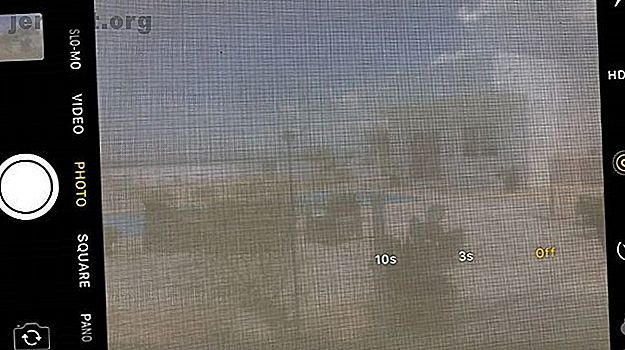
La première astuce que vous devriez utiliser si vous voulez prendre de superbes selfies. 8 Conseils fondamentaux pour réaliser de meilleures photos de vous-même. superbe et flatteuse image de vous-même? C'est une compétence plus délicate à maîtriser - ces astuces sur les selfies vous aideront. Lire la suite consiste à abandonner toute la routine du bras droit. Au lieu de cela, placez votre iPhone sur une surface proche et utilisez la minuterie.
Cette fonction de minuterie est l’un des piratages les plus sous-utilisés des appareils photo pour iPhone. Cela est particulièrement utile lorsque vous essayez de photographier un groupe important. L'approche typique du selfie coupera sûrement quelqu'un dans son ventre.
Utiliser le minuteur de l'appareil photo de l'iPhone est simple:
- Ouvrez l'application Appareil photo .
- Appuyez sur l’icône Minuterie dans le coin supérieur droit.
- La première pression définira le chronomètre sur trois secondes; la deuxième pression le réglera sur 10 secondes.
- Appuyez sur le déclencheur.
La lampe de poche de l'iPhone clignotera toutes les secondes, puis rapidement pendant les trois dernières secondes. Il prendra des images en mode rafale.
3. Comment zoomer sur l'appareil photo de l'iPhone
L'un des piratages d'appareil photo iPhone les plus connus est la fonction de zoom optique standard. Il suffit d'ouvrir l'application Appareil photo et de pincer avec deux doigts pour effectuer un zoom avant. Un «pincement inversé» avec deux doigts effectuera un zoom arrière.
Cependant, saviez-vous que le zoom numérique est également disponible? Sur l'iPhone X, le zoom 10x est disponible sur les photographies, avec 6x pour les vidéos.
Pour utiliser le zoom numérique, appuyez sur l'icône 1x en bas de l'écran. Continuez à taper pour basculer entre les différents zooms.
4. Comment numériser un code QR avec l'appareil photo de l'iPhone
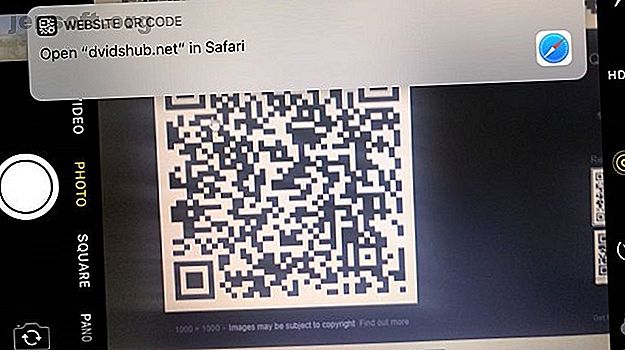
Depuis le lancement d'iOS 11 par Apple fin 2017, les iPhones ont été en mesure de numériser et de lire les codes QR de manière native. Auparavant, vous deviez utiliser un lecteur de code QR tiers.
Au cas où vous ne le sauriez pas, les codes QR ressemblent aux codes à barres du XXIe siècle. Une fois numérisées, elles peuvent vous diriger vers un site Web, débloquer des coupons, révéler des informations de contact ou même servir de ticket pour un concert ou un festival.
Apple n'aurait pas pu simplifier la numérisation des codes QR avec l'appareil photo de l'iPhone. Ouvrez simplement l'application et pointez la caméra sur le code. Vous n'avez pas besoin d'appuyer sur le déclencheur ni d'indiquer à votre appareil qu'il regarde un code QR.
Une fois le code numérisé, votre téléphone vous enverra une notification à l’écran pour accéder aux informations qu’il contient.
5. Comment récupérer des photos supprimées dans une pellicule
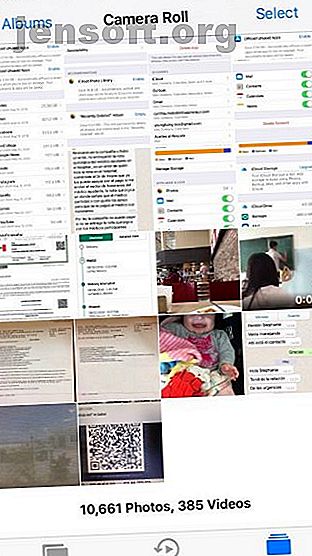
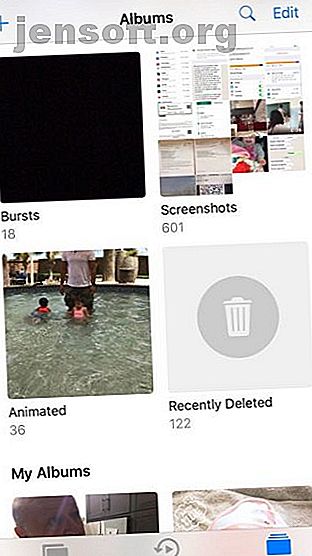
Tout le monde supprime accidentellement une photo de temps en temps. Si, par inadvertance, vous avez effacé des images de votre galerie ou de la pellicule de la caméra de votre iPhone, vous disposez de quelques options pour les récupérer.
Si vous avez configuré votre iPhone pour effectuer des sauvegardes automatiquement dans iCloud Comment sauvegarder votre iPhone et iPad Comment sauvegarder votre iPhone et iPad Que feriez-vous si vous perdiez votre iPhone demain? Vous devez avoir un plan de sauvegarde et nous vous montrerons comment sauvegarder sur iCloud ou iTunes. En savoir plus, le moyen le plus simple de récupérer les images perdues consiste à restaurer l'une de vos sauvegardes et à récupérer le contenu souhaité.
Cependant, compte tenu des maigres 5 Go de stockage gratuit d'iCloud, de nombreuses personnes ne font pas de sauvegardes régulières. Si vous n'en avez pas, vous pouvez consulter le dossier des photos récemment supprimées. Vous pouvez le trouver en ouvrant l'application Photos, en appuyant sur Albums dans le coin inférieur droit et en faisant défiler jusqu'à Supprimés récemment .
Enfin, si les images ne figurent pas dans l'album récemment supprimé, vous pouvez essayer d'utiliser un logiciel tiers. Le taux de réussite des applications est aléatoire, mais si vous êtes désespéré, elles valent le coup.
Parmi les applications de récupération tierces les plus connues, citons iMyFone et Dr. Fone. Malheureusement, ils ne sont pas libres.
Pour éviter que cela ne se reproduise, sauvegardez vos photos sur le cloud en utilisant un fournisseur plus généreux. Par exemple, Google Photos vous permet de télécharger gratuitement un nombre illimité de photos.
Remarque: si vous avez payé pour un stockage iCloud supplémentaire, il existe de nombreuses façons de tirer le meilleur parti de votre espace supplémentaire. ? Voici plusieurs excellents moyens de tirer le meilleur parti d'iCloud. Lire la suite .
6. Comment désactiver l'appareil photo sur un iPhone
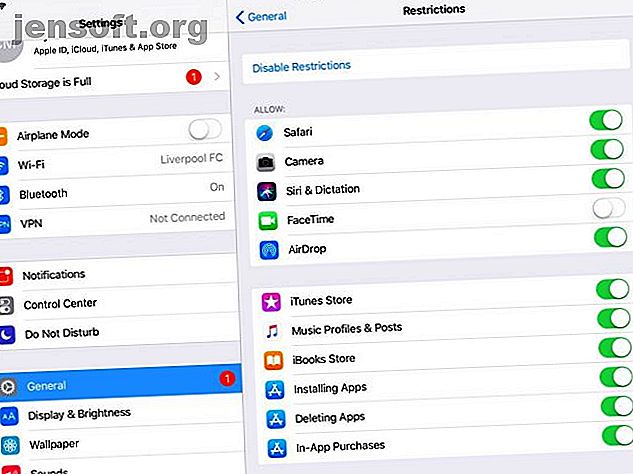
Saviez-vous qu'il est possible de désactiver complètement l'appareil photo sur un iPhone? Cela empêchera les gens (comme vos enfants!) De l'utiliser pour prendre des photos indésirables. Mieux encore, le paramètre est limité par un mot de passe, ce qui signifie que vos enfants férus de technologie ne peuvent tout simplement pas le réactiver à leur guise.
Pour désactiver l'appareil photo sur un iPhone ou un iPad, ouvrez l'application Paramètres et accédez à Général> Restrictions . Si vous avez déjà entré le menu, vous devrez entrer votre code d'accès aux restrictions. Si vous ne l'avez pas encore fait, vous devez d'abord en créer un.
Ensuite, faites défiler la liste des caméras et faites glisser la bascule en position Off . L'application Appareil photo va maintenant disparaître de l'écran d'accueil et ne s'affichera plus dans les résultats de la recherche.
7. Activer la fonction "Niveau"
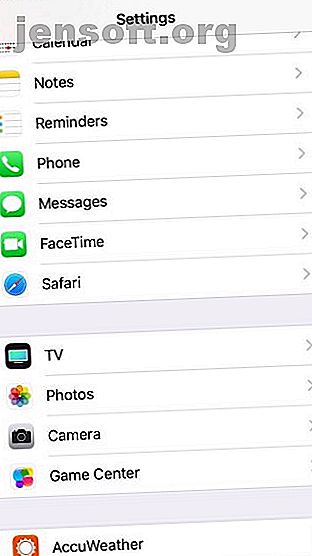
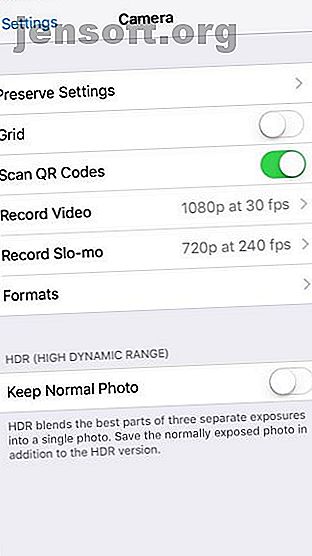
Prendre une photo de haut en bas ou de bas en haut sur un smartphone est délicat. En règle générale, votre téléphone ne sera pas au même niveau que le sol ou le plafond. L'image sera donc un peu déformée.
Pour remédier à ce problème, vous devez activer la fonction de niveau de l'appareil photo de l'iPhone. Mais comment? Ce n'est pas immédiatement apparent. il n'y a pas d'interrupteur ou de bascule dans l'application de caméra elle-même.
Hélas, ne vous inquiétez pas. Il suffit de suivre ces instructions:
- Ouvrez l'application Paramètres .
- Sélectionnez Caméra .
- Activer la vue grille .
C'est ça; le niveau à l'écran sera maintenant visible. Lorsque votre téléphone est parfaitement au niveau du sol ou du plafond, le réticule passe du jaune clair à l’or.
Encore plus de conseils iPhone pour vous
Nous avons abordé sept fonctionnalités sous-utilisées qui vous permettront de pirater la caméra de votre iPhone, mais il existe de nombreuses autres manières de devenir un utilisateur expérimenté.
Si vous souhaitez en savoir plus, consultez certains des meilleurs accessoires d'appareil photo iPhone Les meilleurs accessoires d'appareil photo iPhone: Objectifs, étuis, télécommandes, etc. Les meilleurs accessoires d'appareil photo iPhone: Objectifs, étuis, télécommandes, etc. Vous recherchez des accessoires pour appareil photo iPhone ? Nous avons rassemblé les meilleurs objectifs pour iPhone, télécommande d'appareil photo, étui d'appareil photo, etc. En savoir plus et les paramètres de l'appareil photo iPhone qui vous aideront à prendre de meilleures photos. 8 Paramètres de l'appareil photo de l'iPhone Vous devez maîtriser pour prendre de meilleures photos 8 Paramètres de l'appareil photo du iPhone Vous devez maîtriser pour prendre de meilleures photos Si vous prenez des photos avec votre iPhone, ce sont les paramètres de caméra iPhone les plus importants que vous devez connaître pour de meilleures photos. Lire la suite
Explorez plus sur: iPhoneographie, iPhoto, Photographie, Photographie sur smartphone.

